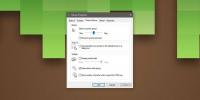Come acquisire schermate su un tablet Surface e un touchscreen su Windows 10
Windows 10 viene fornito con uno strumento di screenshot integrato che ti consente di catturare l'intero schermo o catturare la finestra attiva sullo schermo. Le schermate vengono automaticamente salvate in una cartella Schermate nella libreria Immagini. La funzione funziona perfettamente fino a quando non si tenta di utilizzarla su un tablet in cui non si può avere nient'altro che la tastiera su schermo con cui lavorare. La tastiera su schermo, sia che si tratti del layout predefinito o del layout di tastiera standard, è priva del tasto PrntScr necessario per eseguire la funzione screenshot. Per fare uno screenshot sul tablet Surface o su un laptop touchscreen che stai utilizzando in modalità tablet devi utilizzare i tasti fissi sul lato del dispositivo, proprio come uno smartphone.
Su un tablet Surface e sui più diffusi laptop touchscreen due in uno è presente un pulsante Windows sul lato o nella parte inferiore dello schermo. È super facile da individuare in Surface ma potresti dover guardare da vicino su un laptop. Questo pulsante non è uguale al pulsante di accensione e avrà il logo di Windows su di esso.

Per fare uno screenshot, tenere premuto il pulsante Windows e il pulsante di riduzione del volume. Funzionerà nella maggior parte dei casi su un laptop due in uno e sempre su un tablet Surface. Su alcuni laptop, tuttavia, non funzionerà e invece il Narratore si accenderà. In tal caso, la funzione screenshot è stata collegata al pulsante Aumenta volume di Windows. Tieni premuto per circa dieci secondi per acquisire uno screenshot completo. Tempo perfettamente in modo che i pulsanti vengano premuti contemporaneamente.
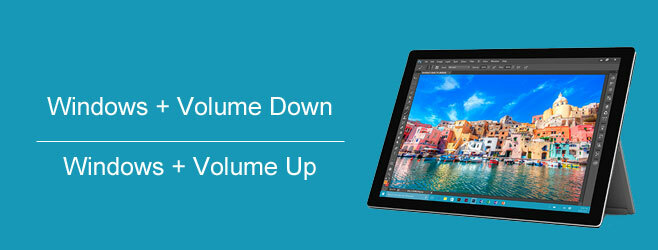
Se il tuo laptop / tablet era solito catturare schermate perfettamente con il tasto Volume giù di Windows + ma ha smesso di funzionare, prova l'altra combinazione. Un aggiornamento a Windows 10 potrebbe aver smesso di funzionare con Windows + Volume Down o averlo collegato a un'altra funzionalità.
Ricerca
Messaggi Recenti
Come modificare le impostazioni DPI del mouse su Windows 10
Gioco di persone su PC. Alcuni potrebbero preferire le console, ma ...
Badge scheda: visualizza il numero di elementi non letti per le schede bloccate in Firefox
Di recente, abbiamo coperto un'estensione di Chrome chiamata Icona ...
Analizza visivamente le modifiche ai file di codice e uniscile con KDiff3
In precedenza, abbiamo coperto due strumenti di differenziazione e ...